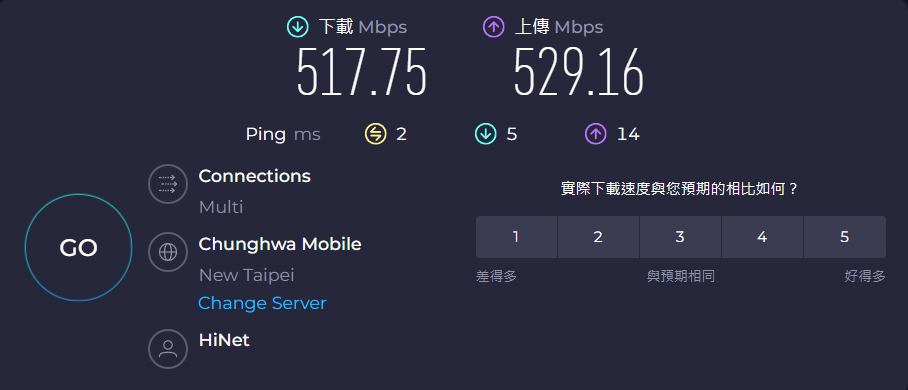第一次跟小烏龜說再見
上班後終於有閒錢可以開始把自己心目中的設備一步步堆起來了
這次除了增添了 Mikrotik RB5009UG 以外
還順便買了一個 PON Stick (俗稱光貓棒) 準備一併替換掉中華電信的小烏龜
前置
這邊我購買的光貓棒是 ODI 的 DFP-34X-2C2
詳細規格可以參考這裡
那在購買前首先要注意一下自己的小烏龜型號是否支援
可以參考這個連結
另外我自己的型號為 RTF8207W-E
雖然沒有在表上
但也可以通
另外我的光貓棒韌體是為 220923
如果你的太舊或是不通可以嘗試使用這個版本
或是使用此 Github Issue 中提供的最新版本 240408
但這個版本目前只能算是測試版本
不過也有修正了 vlan id auto 的問題
以及在 PON 資訊頁面多顯示了 OLT 的資訊
如果發現使用
240408的時候
版本會在局端信號一通然後重開機後就會被強制降版回220923的話
可以先從 telnet reset 所有 config
然後連刷兩次240408的版本
然後再進 telnet reset 一次
這樣就可以讓版本真正的升級上去而不會被降版了
最後記得登進去小烏龜紀錄以下資訊
- 軟體版本
- GPON 序號
以及到 這邊 來查詢自己的線路號碼
用你當初辦網路的那張卡片上的 HN 號碼以及密碼登入
會看到一組 “附掛號碼”
那就是你的線路號碼
連接光貓棒
首先要先將光纖接上光貓棒才有辦法將其啟動
然後再插上路由器的 SFP 孔
接著可以去 Interface 檢查是否有正常上電
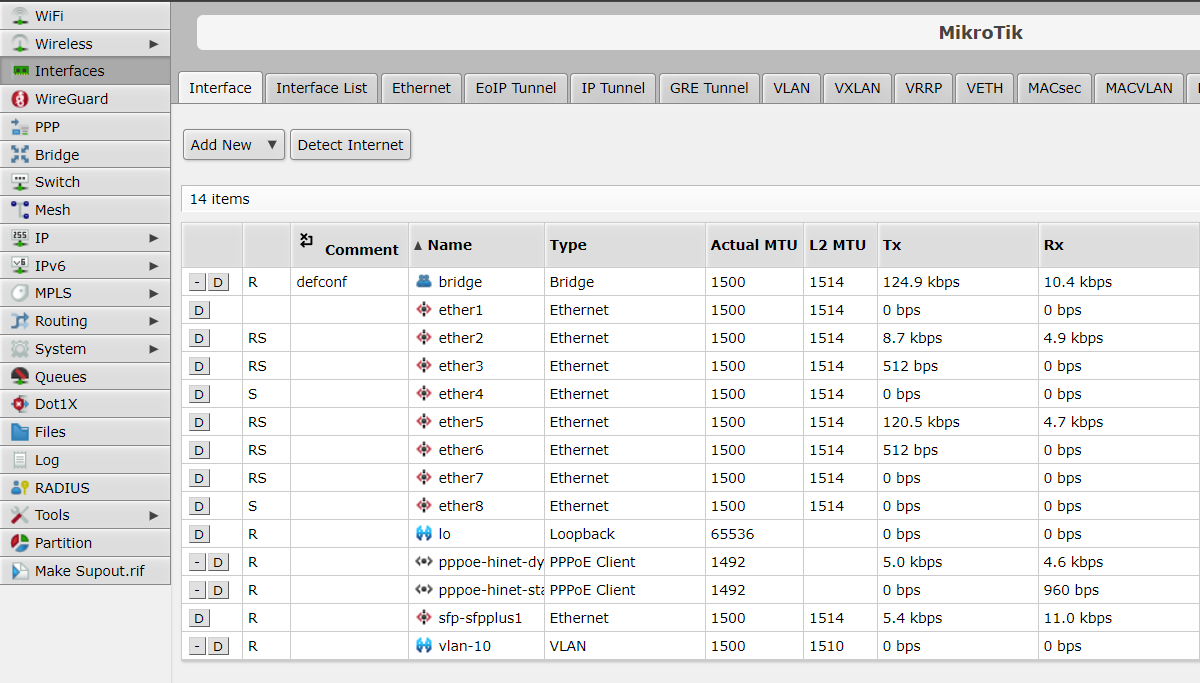
粗淺判斷可以直接看 SFP 最前面是否有一個 R 的 tag 存在
這在後面如果有對光貓棒設定然後要重新啟動時
可以直接從這裡判斷光貓棒是否重啟完成
要詳細確認可以點進去 SFP
如果正常最上面會顯示 link ok
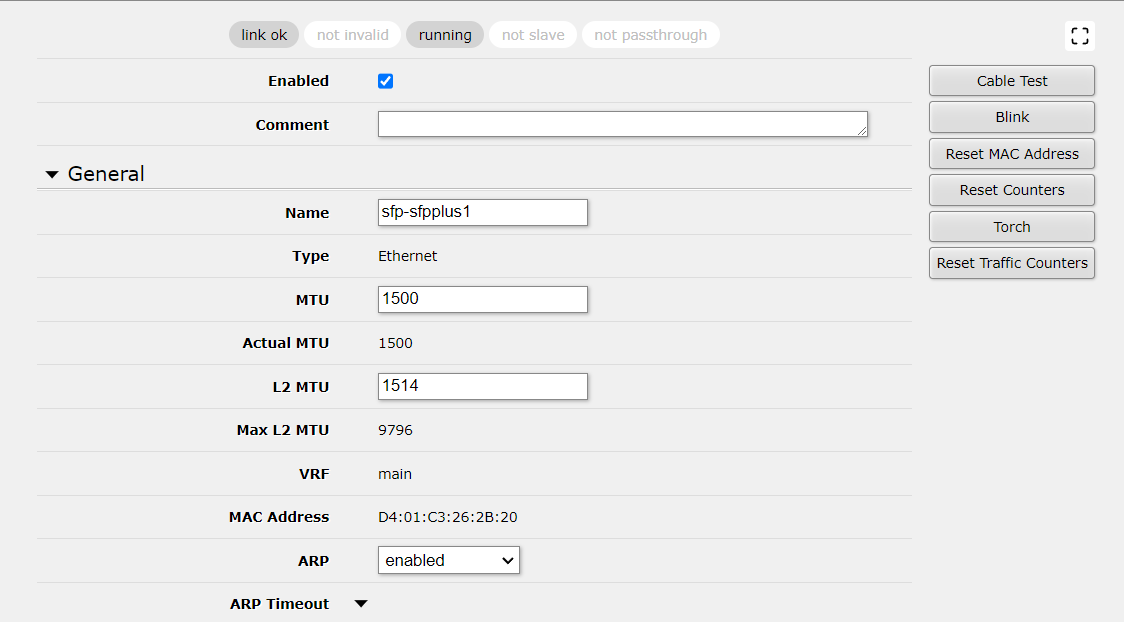
如果沒正常讀取到則會顯示 no link
DFP-34X-2C2 網路介面卡預設值為 192.168.1.1
注意一下自己的路由器是否會相衝到 IP 地址
由於我們是使用 RouterOS 產品
預設會將 ether1 作為 WAN
而其他網口則會全部被加入 bridge 當中
因此我們要先去 Bridge -> Ports 設定 SFP 排除在 bridge 之外
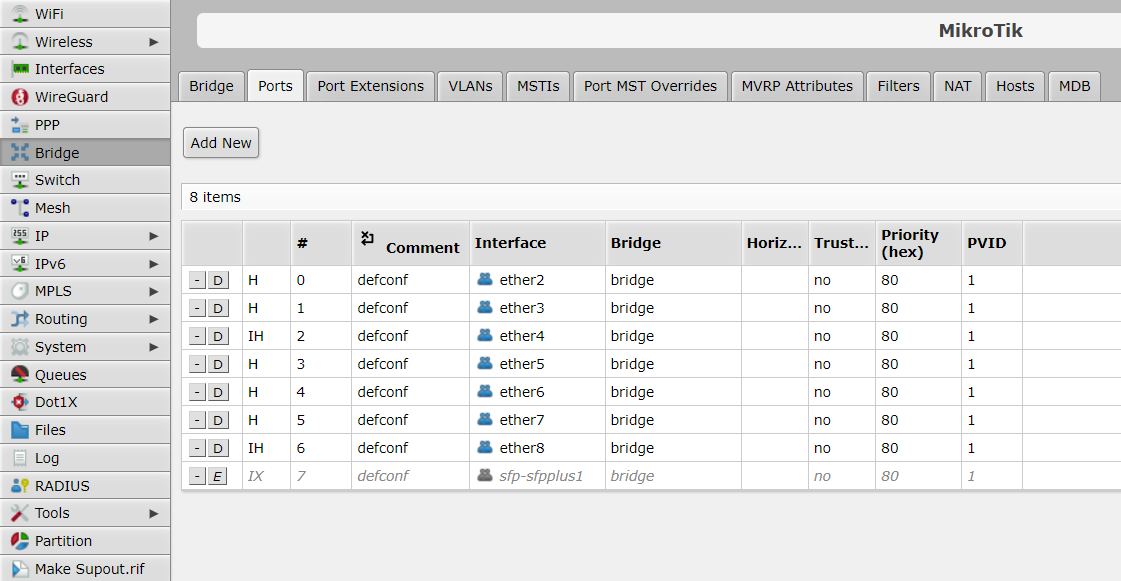
接著要去 Interfaces -> Interface List 將 SFP 加入至 WAN
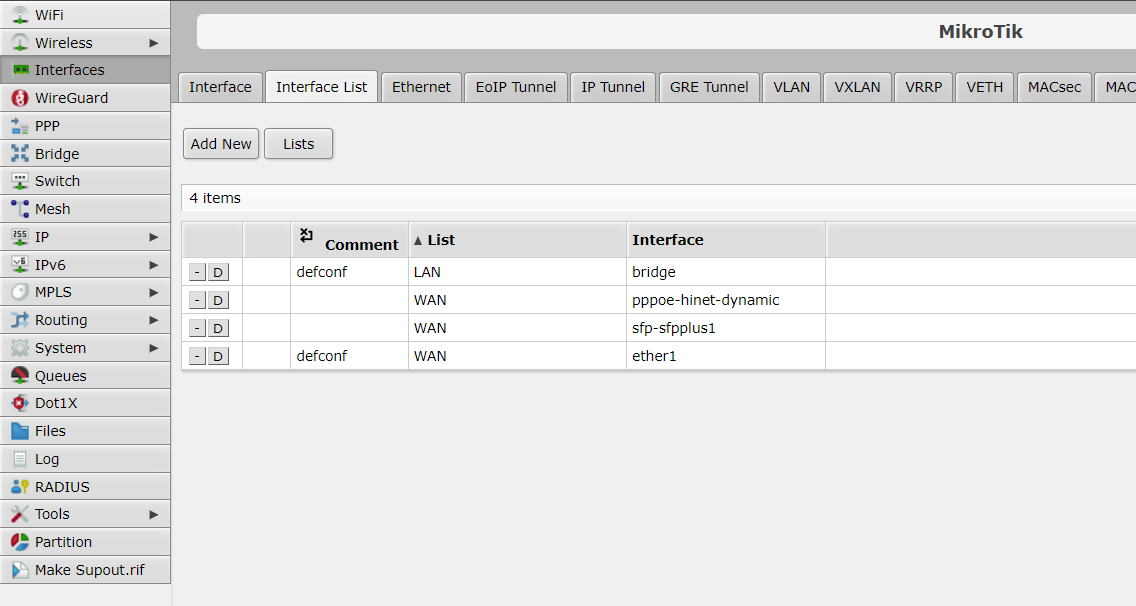
最後就是去 IP -> Addresses 幫 SFP 新增一組 IP
這邊我直接用 192.168.1.2
並且我有將我的內網網段改成 192.168.11.0/24
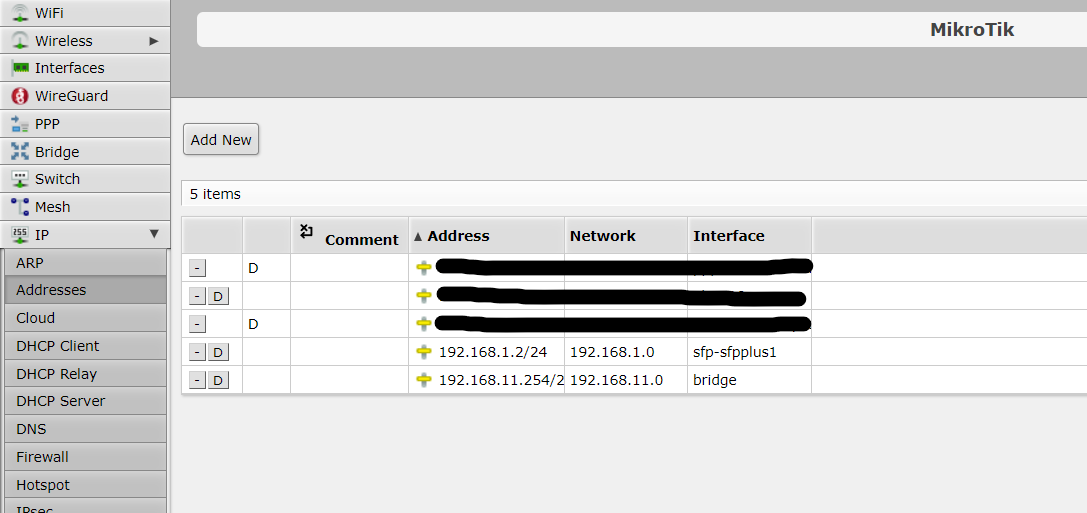
到這邊就能成功看到貓棒的畫面囉
預設帳密為 admin:admin
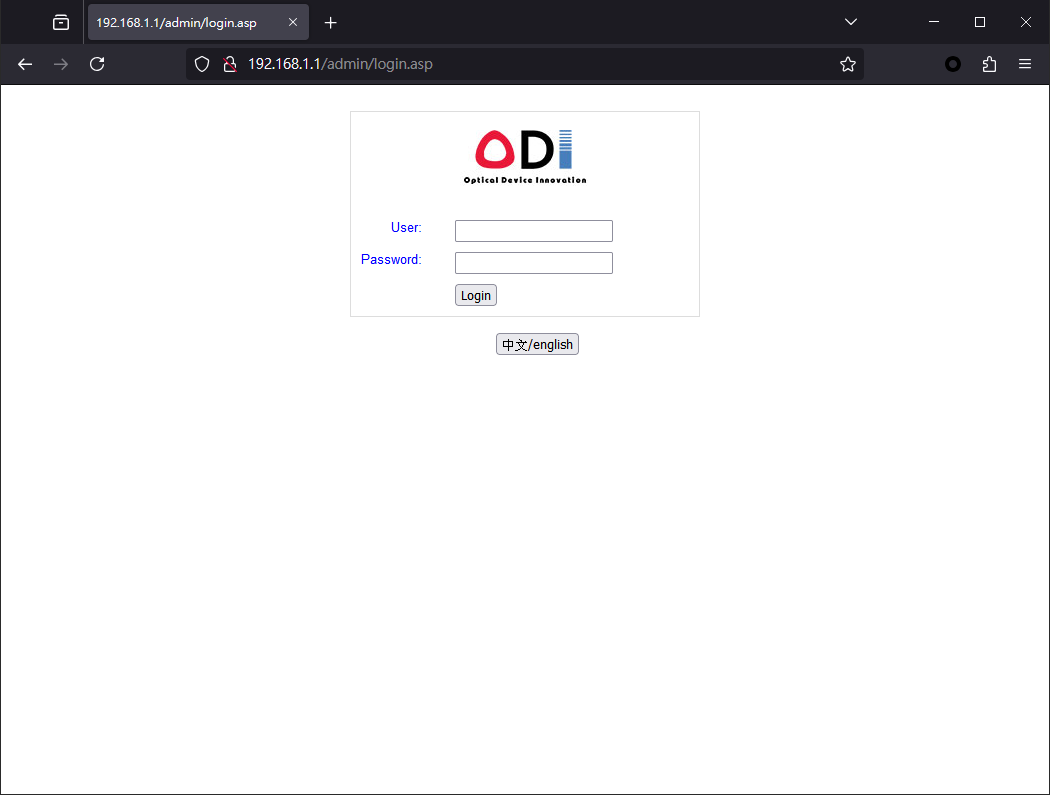
設定 OMCI config
登入成功後就直接進到 setting 頁面
首先將 MAC 跟 MACKEY 先複製出來備份
接著這邊要填寫的設定有以下幾個
- PLOAM Format: 選擇 ASCII 即可
- PLOAM Password: 填你的線路號碼 (英數字 10 碼)
填完後先按上面的 Apply Changes
然後接著填
- Vendor ID: 小烏龜上拿到的 “GPON 序號” 前面四碼大寫英文
- software version 1: 小烏龜上拿到的 “軟體版本”
- software version 2: 如果小烏龜沒有就直接填跟上面一樣
- Product Class: 你的小烏龜型號
- HW Version: 理論上也跟上面一樣
- Device Serial Number: 小烏龜上有一張貼紙寫的超長的
S/N
這邊要注意絕對不要動到 MAC 跟 MACKEY
因為這邊的 KEY 是要用算的不能亂填
不然光貓棒會無法通過驗證
填完後也可以按 Apply Changes
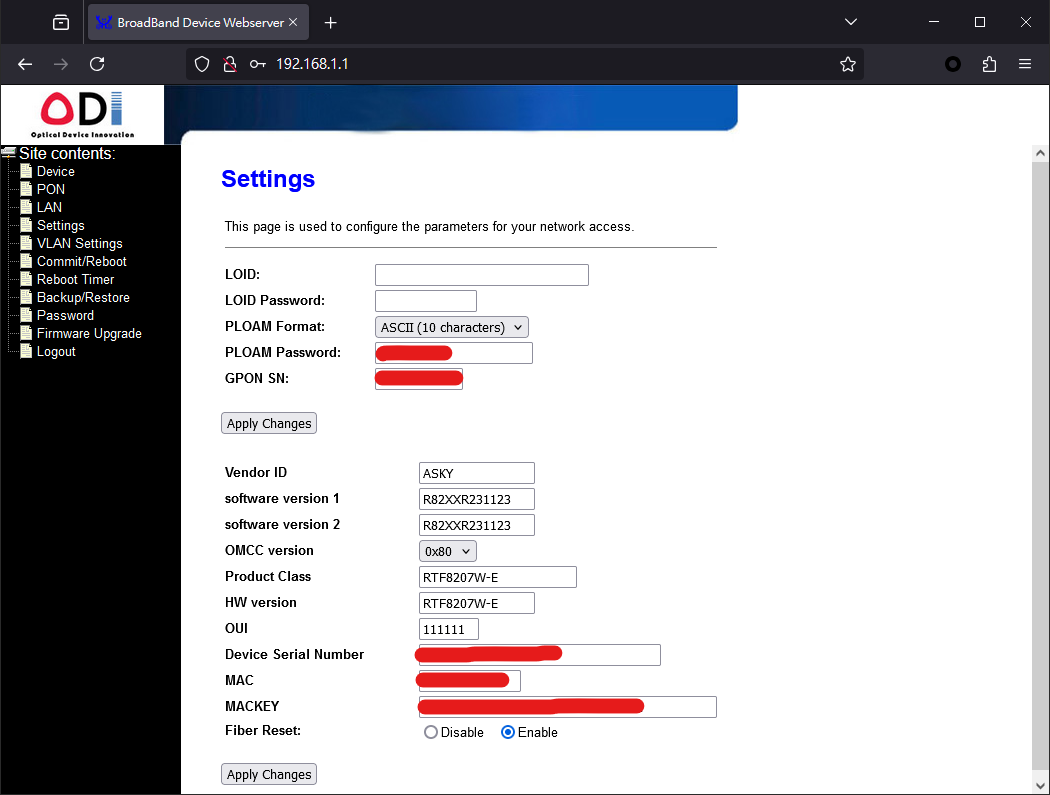
接著就到 Commit/Reboot 頁面儲存重啟光貓棒讓設定生效
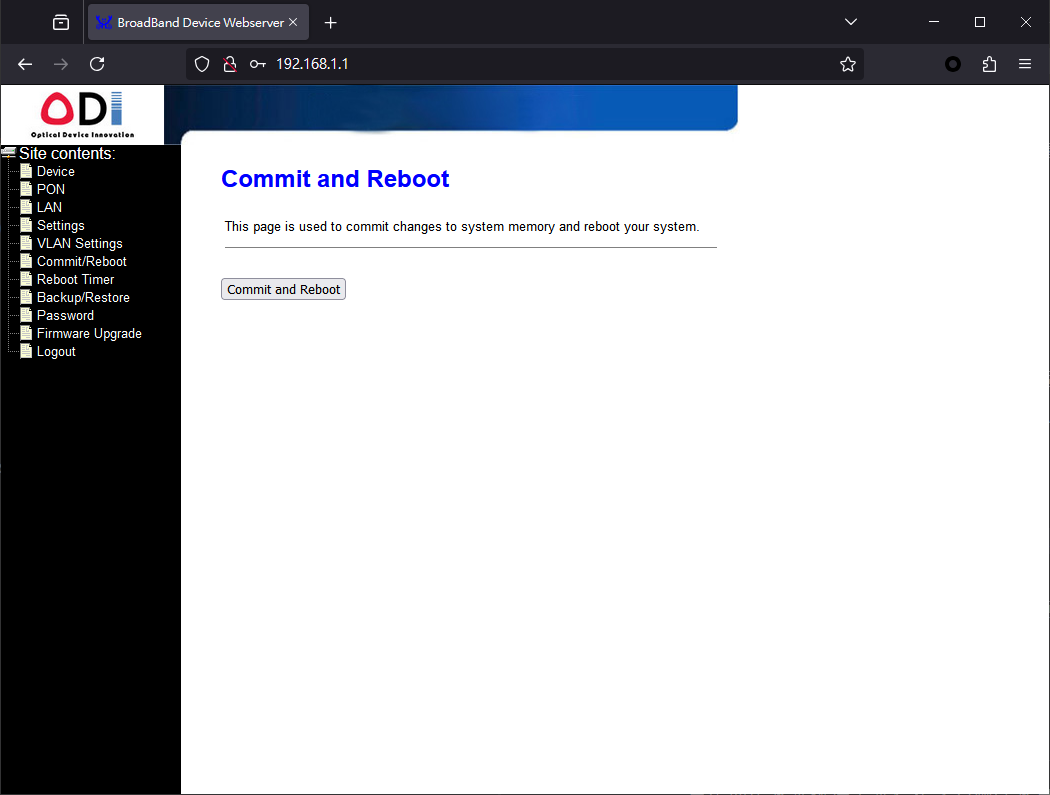
重啟是否完成可以參考上面提到的在 ROS 的 Interface 介面看是否出現 R 標誌
然後到 PON 介面看一下 ONU State 是否有正常顯示 O5
但這狀態我遇到即使設定亂給都是 O5 不通也是 O5
所以看看就好
真正有沒有通還是要看接下來的步驟有沒有顯示 vlan id
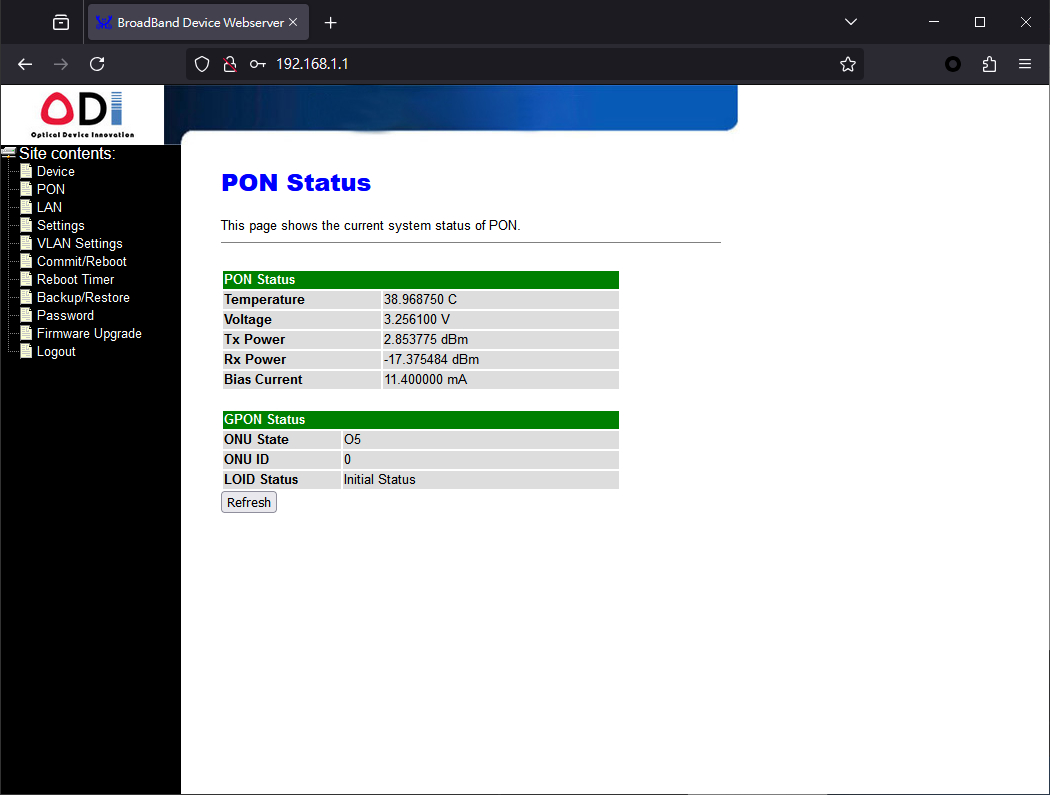
接著透過 telnet 去連接光貓棒
然後下指令
1 | omcicli mib get 84 |
如果有正常出現以下兩個 vlan 資訊
恭喜你
已經渡過最麻煩的部分了
這邊的 vlan id 每個人都不一樣
所以不能照抄喔 XD
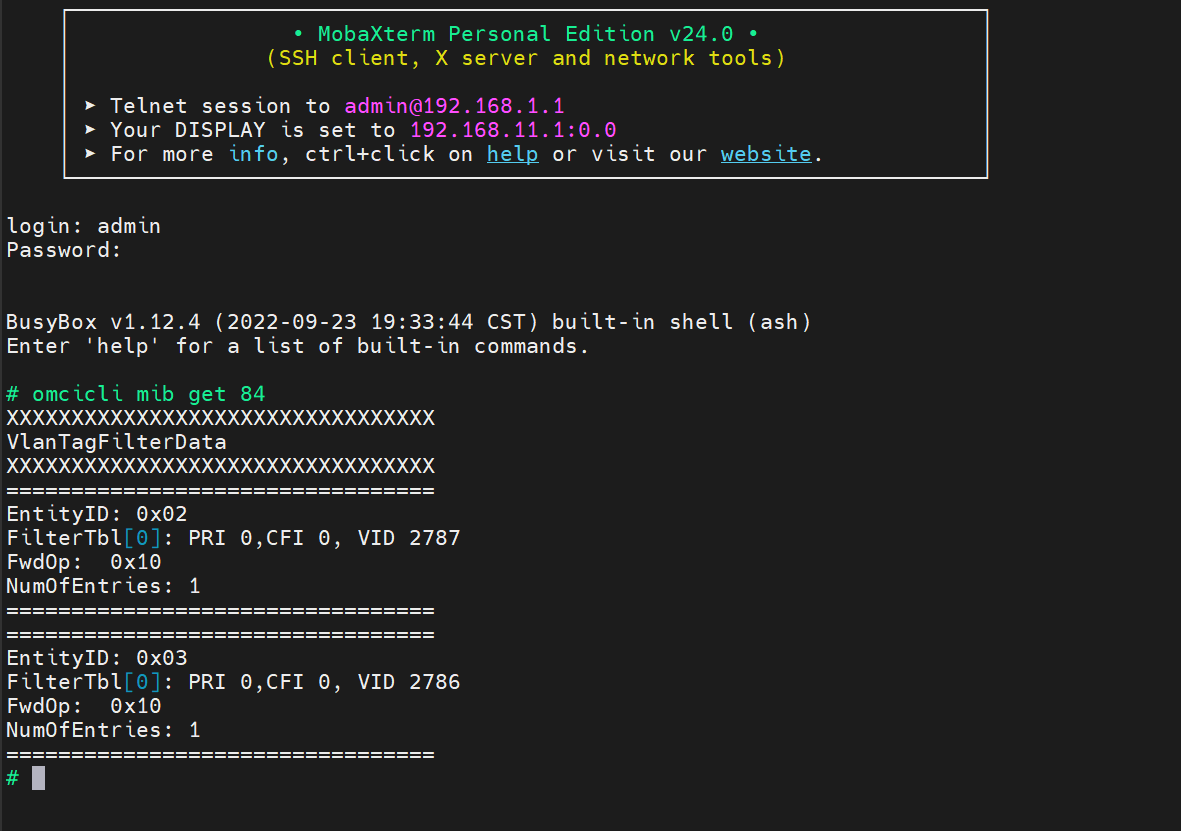
如果沒有的話
可以直接上 中華電信的障礙申告頁面
點寬頻上網問題
然後點訊號重置
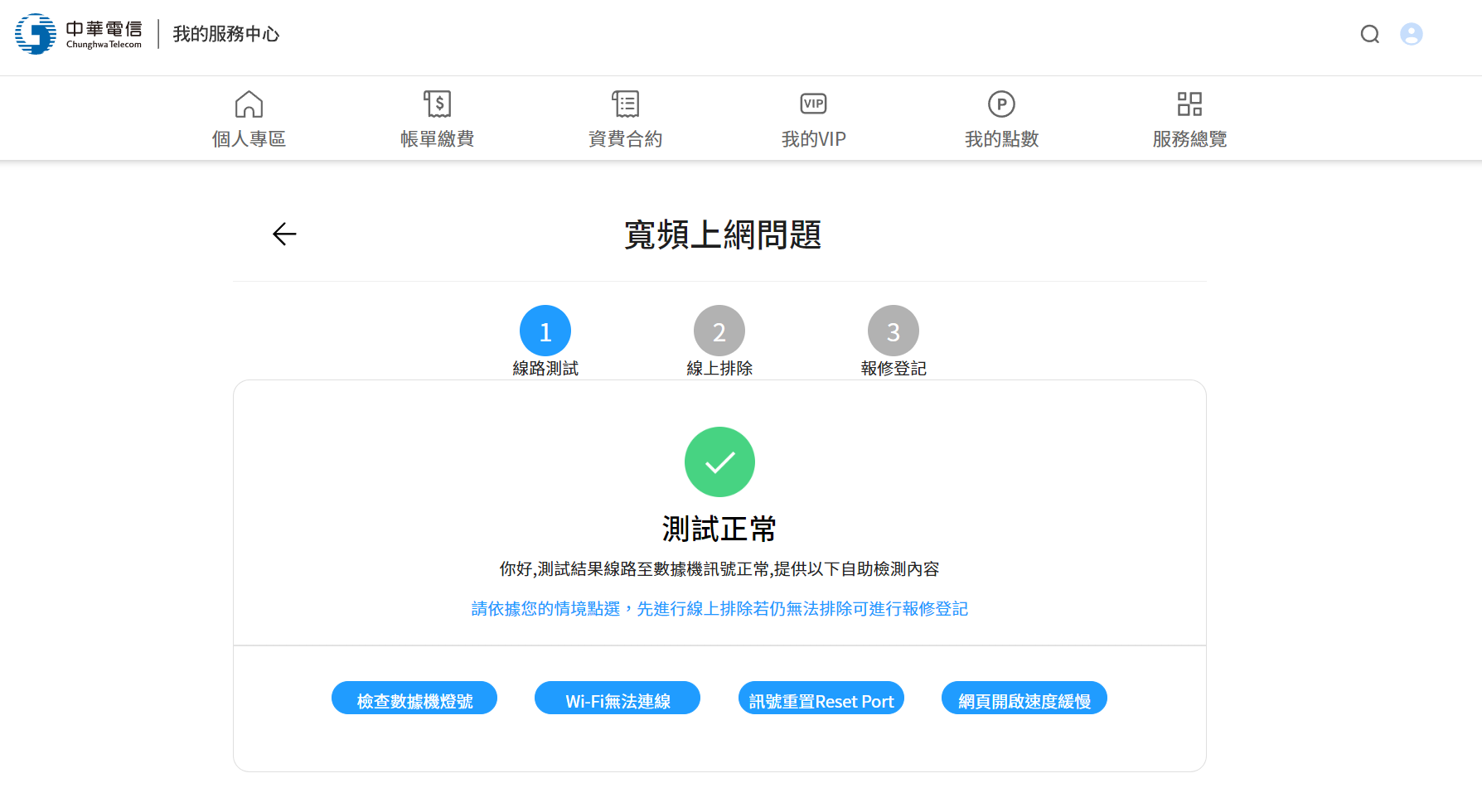
然後等待重新啟動完再去看一次 mib 84
這邊出現的兩組 vlan id 先記錄下來
通常數字小的為撥號網路用
數字較大的為 MOD 使用
接著去光貓棒上的 VLAN Settings
將剛剛數字小的 vlan id 填入 Manual 的 PVID 中
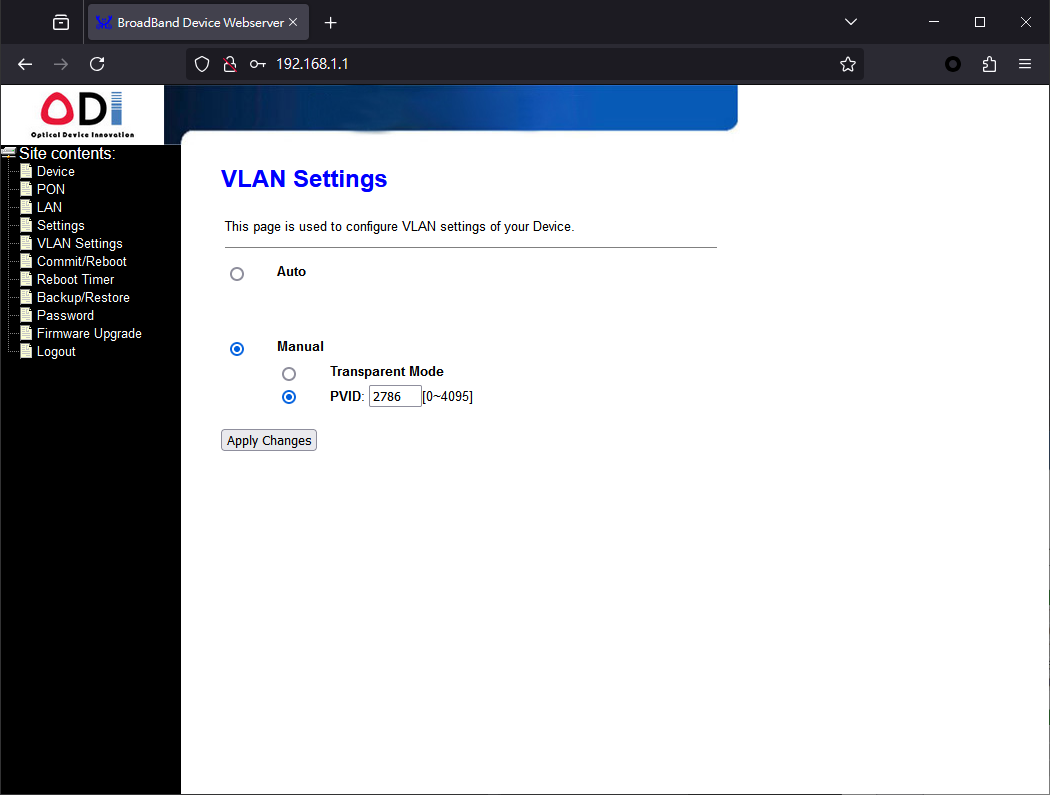
接著就一樣去 commit restart
設定 PPPoE
到這步驟基本上應該大家都會了
不過還是一併寫完有始有終
大家可以先去 RouterOS 當中的 PPP 選 PPPoE Scan
然後將網卡選 SFP
然後按下 Start
如果有看到出現一台 BRAS 出現
就代表前面的步驟都有成功
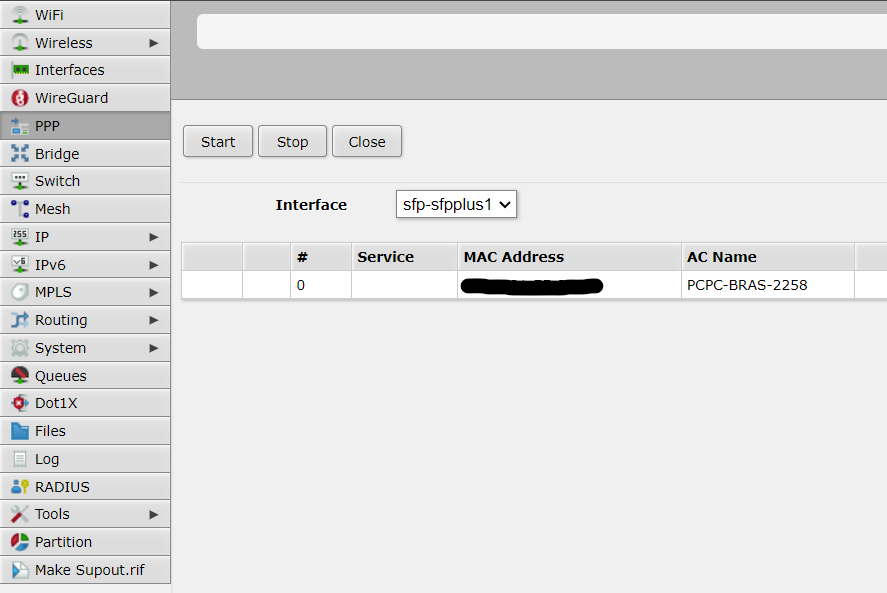
後續就是新增一個 PPPoE Client
然後輸入自己的 HN 資訊就可以開始正常使用網路啦 ~
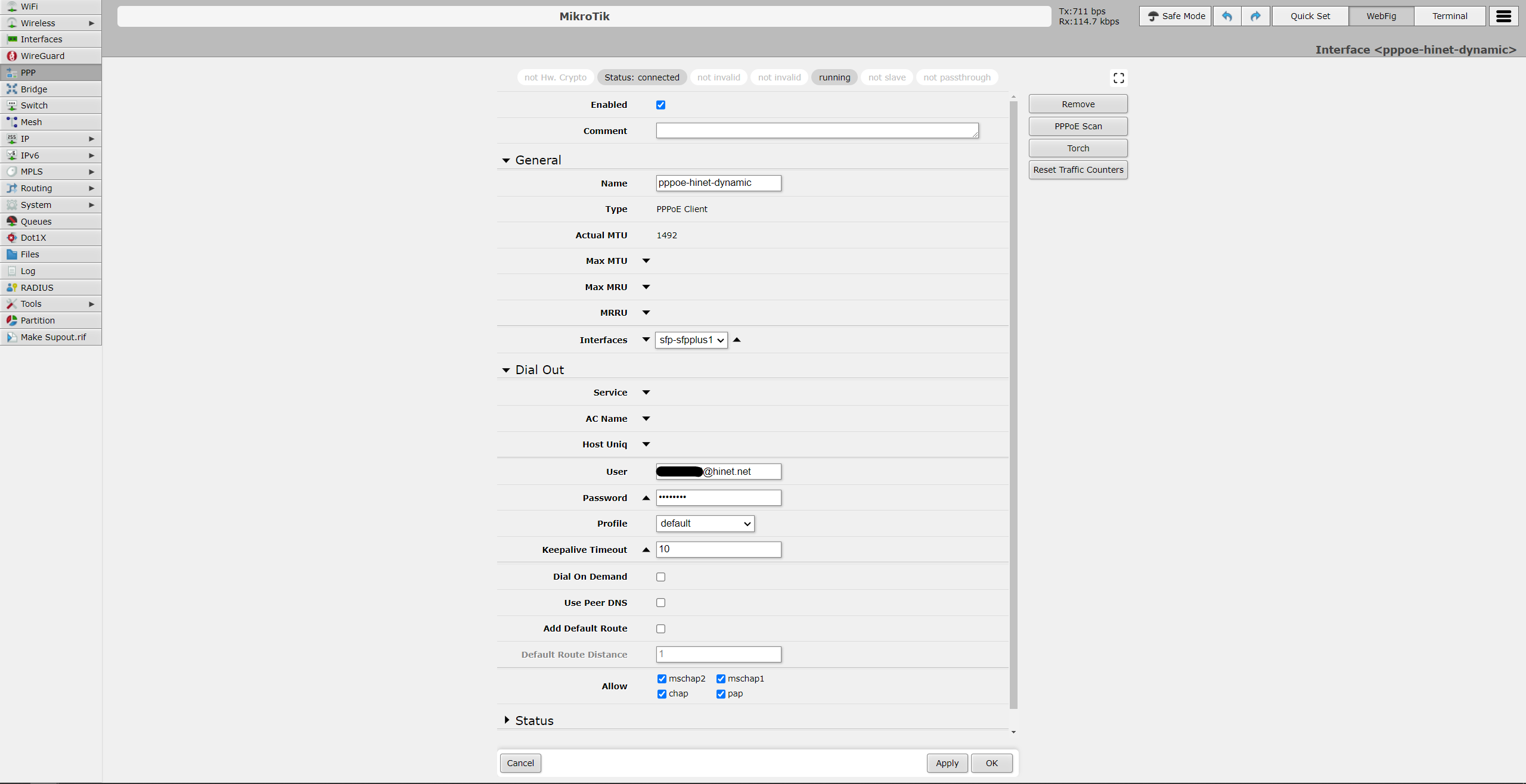
最後附上一張測速的圖
完結灑花